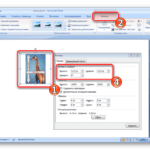Что нужно знать про заправку картриджей лазерных принтеров
При заправке лазерного принтера нужно в первую очередь определиться с принятием риска на себя. Гарантийное обслуживание принтера прекращается при обнаружении заправленного картриджа.
Все производители принтеров запрещают заправку. Картриджи по их описанию являются одноразовыми.
Если же бюджет не позволяет постоянно приобретать новые картриджи, человек прибегает к вторичному использованию старых.
Заправка картриджей спб лазерного принтера включает в себя 4 этапа. Разборка и чистка производится механически. При этих этапах мастер должен аккуратно извлечь движущиеся детали картриджа, стереть с них пыль, остатки бумаги и тонера, очистить бункер отработанного тонера. Главное при этом этапе – не повредить покрытие главных валов.
Засыпка тонера является одним из простейших этапов. При засыпании тонера просто необходимо аккуратно это сделать, не рассыпав его. Тонер очень мелкий и летучий, легко и быстро слеживается, при падении поднимается облачком, как мука. Вдыхать его вредно и нежелательно. Следовательно, заправка в домашних условиях крайне не рекомендована.
Сборка так же должна производиться аккуратно во избежание повреждения корпуса и валов.
Заправка лазерного принтера, видео.
В общем-то, процесс не сложный, но его нужно проводить со знанием тонкостей и общих понятий по заправке. Специалисты на заправочных сервисах ежедневно совершенствуют свои навыки, их движения отточены, и они четко выполняют поставленную задачу. Произвести заправку самостоятельно без схемы разбора картриджа чревато поломками корпуса, что сделает сборку и эксплуатацию в дальнейшем невозможной.
Кроме заправочных действий лазерных картридж подразумевает периодическую замену рабочих частей и валов. В основном меняются ракельные ножи, фотовалы, ролики переноса заряда и магнитные валы. Фотовал осуществляет ионизирование бумаги.
Он покрыт тонким слоем селена и, при постоянном контакте с бумагой в процессе работы, слой сцарапывается. Распечатка начинает давать черную полосу по краю (чаще всего), или точки в местах повреждения вала. Фотовала хватает на 3-6 ресурсов заправочного цикла.
Этот показатель варьируется от модели и формата принтера и картриджа.
Ракельный нож истирается и ведет к просыпанию тонера или неудалению его с валов, в результате по странице появляется серая пленка фона. Появляется повышенный расход тонера. Это происходит крайне редко. За жизнь картриджа этого может и не произойти вовсе.
Магнитные валы и ролики переноса заряда меняются так же крайне редко, могут и не меняться вовсе. Они сделаны качественно, а нагрузка на них минимальна. При неправильной эксплуатации вероятность их выхода из строя увеличивается.
Магнитный вал в новых принтерах фирмы HP чаще всего меняется при первой же заправке. Оригинального тонера в продаже нет, а использование заменителя допускает погрешности в его фракции.
Заменитель плохо взаимодействует с оригинальным фотовалом.
Если печать после первой заправки стала неприемлемо бледной, это значит, что требуется замена на неоригинальный фотовал, который лучше подойдет в данной ситуации.
Заправка лазерного принтера hp
Принтеры НР с пометкой «laserjet» используют лазерную технологию печати. Заряжать их в домашних условиях можно по схеме ниже.
ВАЖНО! В инструкции описана технология разборки и сборки картриджа, который состоит из множества конструкционных элементов (металлические штифты, пружинки, разные пластиковые части и другие). Возможно, у вас не такой картридж, тогда вам повезло, ведь разборка и сборка будет еще быстрее и легче.
Принцип заправки одинаков. Разница лишь в том, что какие-то этапы надо пропустить, что намного упрощает работу. Если вкратце, то надо разделить между собой часть картриджа с бункером от части с неотработанным тонером. Далее вынуть вращающиеся элементы: зеленый (или синий) фотовал, магнитный барабан и ролик заряда (коротрон). Затем открутить лезвие, высыпать отходы тонера. Почистить все конструктивные элементы чистой безворсовой ветошью. Засыпать порошковую краску в нужный отсек и собрать всю конструкцию в обратном порядке.
Сначала предоставим хорошее видео, ниже есть текстовый алгоритм.
- Отключаете питание кнопкой, расположенной на корпусе. Вытягиваете кабель из розетки.
- Открываете крышку на передней или верхней части корпуса (зависит от принтера).
- Берёте картридж за ручку и тянете к себе, вытягивайте наружу.
- Открутите болты, удерживающие боковую крышку.

- Снимите пластик.

- Извлеките фотовал, удерживая его за крайние белые шестерни.

- Отодвиньте от стенки ролик заряда плоской отвёрткой, снимите его.

- Разделите картридж на две части: отсёк с отработкой и свежим порошком. Для этого изнутри надавите на металлический штифт отвёрткой, а с внешней захватите маленькими плоскогубцами. Штифты вытащить надо с двух сторон картриджа.


- Уберите расположенную сбоку пружину.
 После, держа картридж обеими руками, рассоедините части друг от друга.
После, держа картридж обеими руками, рассоедините части друг от друга.
- Из бункера с отходами высыпьте использованный тонер, утилизируйте. Предварительно снимите с контейнера лезвие дозировки, убрав при этом пружину и открутив два болта.

- Лезвие протрите чистой салфеткой/тряпкой. Щетка к применению запрещена.

- Обратно соберите бункер, прикрутив лезвие на место.

- На части картриджа, в которой находится неизрасходованный порошок, открутите пластиковую часть, снимите пробку. Банку с порошком перед заправкой хорошо встряхните. Открутите крышку ёмкости с тонером, накрутите специальную насадку (идёт в комплекте или можно приобрести отдельно). Засыпьте новую порцию тонера.




- Плотно закройте отверстие защитной пробкой.
- Соберите картридж в обратной последовательности, поставьте в принтер, включите аппарат и попробуйте напечатать пробник.
Когда будете вставлять фотовал, аккуратно руками проверьте, чтобы он легко крутился. Если вращение затруднено, вероятно, при сборке были допущены ошибки и что-то мешает фотобарабану нормально крутиться.
ВАЖНО!Если нет отсека с пробкой, то сыпать тонер придется в щель за магнитным валом. Чтобы не просыпать порошок в ненужные места, вставьте в щель половинку листа формата А4 и сыпьте на него, предварительно расположив конструкцию под углом.
Подробнее смотрите в видео.
Индикаторы состояния
Питание принтера выключено.
Светится тусклым светом
Принтер находится в спящем режиме. Принтер автоматически переходит в спящий режим после 5 минут бездействия.
Принтер обрабатывает задание. Чтобы отменить задание, нажмите кнопку Отмена.
Если крышка доступа к картриджам открыта, закройте ее. Если крышка доступа к картриджу закрыта, а индикатор часто мигает, в работе принтера произошла ошибка, которую можно устранить, следуя инструкциям на экране. Если на экране нет сообщений, попробуйте напечатать документ, чтобы появилось сообщение.
Индикатор Возобновить мигает.
Во входном лотке отсутствует бумага.
Загрузите бумагу во входной лоток и нажмите кнопку Возобновить, чтобы продолжить печать.
Индикатор Возобновить не горит, один индикатор Предупреждение о чернилах горит.
Могло произойти одно из указанных ниже событий.
Отсутствует картридж с соответствующими чернилами.
Картридж с соответствующими чернилам не установлен или с него не снята пластиковая лента.
В соответствующем картридже заканчиваются чернила.
Если один из струйных картриджей отсутствует, принтер перейдет в режим работы с одним картриджем. Для выхода из режима работы с одним картриджем, установите соответствующий картридж.
Если в принтере установлены оба струйных картриджа deskjet 2130 (картриджи на принтер deskjet 2130), извлеките соответствующий струйный картридж, убедитесь, что на нем нет пластиковой ленты, а затем установите его на место.
Если в струйном картридже заканчиваются чернила, принтер может продолжить печать, используя оставшиеся чернила. Это может повлиять на качество печати документов. Замените струйный картридж, когда качество печати станет неприемлемым.
Индикатор Возобновить не горит, оба индикатора Предупреждение о чернилах горят.
В обоих картриджах заканчиваются чернила.
Принтер может продолжить печать, используя оставшиеся чернила. Это может повлиять на качество печати документов. Замените струйные картриджи, когда качество печати станет неприемлемым.
Индикатор Возобновить не горит, один индикатор Предупреждение о чернилах мигает.
Соответствующий струйный картридж не совместим с принтером, поврежден или установлен неправильно.
Убедитесь, что используется струйный картридж HP, подходящий для данного принтера.
Убедитесь, что струйный картридж установлен в соответствующий отсек.
Если вам не удалось устранить проблему, замените струйный картридж.
Индикатор Возобновить не горит, оба индикатора Предупреждение о чернилах мигают.
Могло произойти одно из указанных ниже событий.
— Оба картриджа отсутствуют.
— Оба картриджа установлены неправильно либо с них не снята пластиковая лента.
— Оба картриджа несовместимы или повреждены (можно ли сдать струйные просроченные картриджи, покупают ли просроченные картриджи, сдать по высоким ценам оригинальные просроченные струйные картриджи по Москве, цены).
Если в принтере не установлен картридж, вставьте его.
Если в принтере установлены оба струйных картриджа, извлеките их, убедитесь, что на них нет пластиковой ленты, а затем установите картриджи на место.
Убедитесь, что используются струйные картриджи HP, подходящие для данного принтера.
Если вам не удалось устранить проблему, замените струйные картриджи.
Индикатор Возобновить мигает, один индикатор Предупреждение о чернилах горит.
Могло произойти одно из указанных ниже событий.
— Установлен поддельный или бывший в употреблении картридж.
— В соответствующем картридже заканчиваются чернила.
Если установлен новый картридж, он может быть поддельным или бывшим в употреблении.
Если используется ранее установленный картридж, в нем может быть мало чернил. Нажмите кнопку Возобновить, чтобы продолжить печать.
Замените картридж, когда качество печати станет неприемлемым.
Индикатор Возобновить мигает, оба индикатора Предупреждение о чернилах горят.
Могло произойти одно из указанных ниже событий.
— Установлены поддельные или бывшие в употреблении картриджи.
— В обоих картриджах заканчиваются чернила.
Если установлены новые картриджи, они могут быть поддельными или бывшими в употреблении.
Если используются ранее установленные картриджи, в них мало чернил. Нажмите кнопку Возобновить, чтобы продолжить печать. Замените
картриджи, когда качество печати станет неприемлемым.
Индикатор Возобновить мигает, индикатор кнопки Характеристики горит, оба индикатора Предупреждение о чернилах мигают.
Могло произойти одно из указанных ниже событий.
— Препятствие на пути каретки в принтере.
Извлеките застрявшую бумагу или каретку.
• Индикатор Возобновить, индикатор кнопки Характеристики и оба индикатора Предупреждение о чернилах мигают.
Могло произойти одно из указанных ниже событий.
— Сканер не работает.
— Принтер находится в состоянии ошибки.
Выполните сброс параметров принтера.
1. Выключите принтер.
2. Отсоедините шнур питания.
Подождите минуту, а затем снова подключите кабель питания к розетке.
3. Включите принтер.
Если проблема остается, обратитесь в компанию HP. Принтер будет выполнять печать, даже если сканер не работает.
Информация о деятельности нашей компании!
Сервисная служба “Мастер” образовалась в 2003 году из группы мастеров электронщиков, механиков и заправщиков картриджей под руководством мастера по ремонту с целью оказания быстрых и качественных услуг по заправке картриджей в Москве физическим лицам, гос организациям, предприятиям и частным фирмам по разумной цене.
Вы часто задумываетесь над вопросами: где можно заправить картридж, где осуществить заправку лазерного принтера, где заправить картридж лазерного принтера и где заправить струйный картридж? В общем, если вы не знаете где заправить принтер тонером, где заправить картридж для принтера чернилами – СЦ ООО “Мастер” обязательно окажет вам квалифицированную помощь.
Заправка картриджей с выездом заправщика в офис или на дом по Москве!
Отдав картриджи для заправки в Сервисный центр ООО “Мастер” Вы можете быть уверены что Ваши картриджи пройдут всю необходимую технологию рециклинга! Мастера нашей компании проходят ежемесячную, обязательную подготовку усовершенствования качества обслуживания прямо у клиента на месте и на конвейере в нашей мастерской!
Для заправки лазерных картриджей мы используем только ранее проверенные расходные материалы, и Вы можете быть уверены что после заправки или восстановления Ваш картридж будет печатать также как и прежде ярко и красиво без каких либо дефектов текста и изображения.
В корпусе картриджей нет необходимости делать каких либо отверстий для очистки или засыпки! Также при желании Вы можете сами принести в наш Сервис на Профсоюзной свою технику в ремонт и картриджи на заправку!
У каждого инженера, мастера есть все необходимые навыки и стаж работы. Все без исключения мастера, механики, заправщики и электронщики проходят испытательный срок в мастерской компании. Проверяются начальниками отделов и только после этого приступают к выполнению своих обязанностей. Большинство мастеров уже имеют не один год стажа работы в своей деятельности!
Мастера нашего сервиса произведут качественный и недорогой ремонт оргтехники, бытовой техники, электрооборудования, заправку и восстановление картриджей с гарантией на все виды услуг и работ!
Также произведем сборку, профилактику, модернизацию, установку операционной системы и дополнительного программного обеспечения для Вашего компьютера, ноутбука и нетбука.
Квалифицированные специалисты осуществят ремонт, заправку, модернизацию и профилактику прямо у Вас в офисе или дома, также Вы можете принести свою технику или картриджи к нам в нашу мастерскую! Также имеется доставка в пределах города Москвы и Московской области.
Мы-значит вовремя.
Обратившись в сервисную службу “Мастер” Вы сможете оставить заявку на выезд к Вам инженера, механика, компьютерщика, программиста или мастера по заправке картриджей в удобный для Вас день и час!
Гарантия – знак качества!
СЦ ООО “Мастер” в обязательном порядке предоставляет гарантию на все оказанные услуги по ремонт, заправке или обслуживания! Сроки гарантии уточняйте у секретаря или у Вашего персонального менеджера.
Хорошие цены на заправку картриджей и скидки постоянным клиентам!
Скупой платит дважды! Реальные цены на услуги по ремонту аппаратуры и заправку картриджей лазерных цветных и струйных принтеров чернилами! Нам интересно, чтобы Вы обслуживались только у нас!
Срочный выезд мастера по заправке картриджей в Москве!
Срочный выезд специалиста к Вам в офис, на дом или в квартиру в течении 2-3 часов с момента подачи заявки!
Широкий комплекс услуг по заправке принтеров и катриджей!
Работая с ООО «Мастер» у Вас есть возможность обслуживать всю свою оргтехники, компьютеры, принтеры и многое другое в одном месте и получать за это скидки!
Диагностика Бесплатно!
При дальнейшим ремонте по правилам компании плата за диагностику не берется!В случае отказа от ремонта клиент получает информацию о поломке, диагностика стоит 300 рублей!
Выберете свой вид оплаты!
1) Наличные с кассовым чеком и актом;
2) По безналичному расчету с полным комплектом документов
Способ и место ремонта и заправки!
1) Мастер выезжает к Вам в офис или квартиру и проводит необходимые работы;
2) Мы отправляем к Вам курьера или машину, проводим ремонт аппаратуры или заправку картриджей, возвращаем вашу технику и картриджи;
3) Вы сами приносите к нам в офис свою аппаратуру или картриджи.
Заправка картриджей на Профсоюзной у нас в мастерской от 10 минут!
_____________________________________Отремонтируем и Заправим Всё!______________________________________
Как заправить картридж от лазерного принтера
Современные лазерные принтер (ЛП) имеют большой рабочий ресурс работы (от 500 000 до 1 000 000 печатных листов).
Тонер-картриджи(ТК) специально были выделены в отдельный съемный конструктив в большинстве лазерных принтеров, так как в них расположены элементы, требующие периодической замены после печати 3000 — 10 000 листов (одновременно с окончанием порошка тонера в заправочном бункере).
При замене картриджа нет необходимости заменять другие элементы лазерного принтера, за исключением различных профилактических работ или при наличии тех или иных неисправностей лазерного принтера.
Однако статистика показывает, что периодическая замена картриджа не всегда обоснована, так как большинство составляющих его элементов имеет гораздо больший ресурс.
Это позволяет использовать картридж еще долгое время, достаточно лишь заправлять его новым тонером, а также при необходимости очищать бункер отработанного тонера и производить другие профилактические работы.
При условии исправности конструктивных элементов картриджа количество его заправок новым тонером можно довести до 3-5 без ухудшения качества работы лазерного принтера.
Жемчужины мысли: В черном-черном городе, на черной-черной улице, в черном-черном доме, в черно-черной квартире сидит черный-черный мужик и говорит: — Никогда больше не буду сам заправлять картриджи для принтера!
Итак, вы решили заправить картридж лазерного принтера самостоятельно.
Сначала нужно приобрести правильный тонер. Обратите внимание на то, что универсального тонера под все модели лазерных принтеров не существует. Поэтому, придется покупать именно тот тонер, который подходит для конкретно вашей модели принтера.
Прежде, чем использовать тонер, нужно убедиться в том, что он хранился в нормальной температуре и нормальных условиях. Это обязательно должен быть герметично закрытый сосуд, а температура должна быть комнатная.
По своей сути он является порошком, поэтому ни в коем случае нельзя допускать попадания на него влаги, иначе образуются комки.
Если это все-таки произошло, нужно встряхнуть закрытый сосуд с тонером и тогда комки разобьются.
Рассмотрим рекомендации по заправке картриджа и профилактическим работам с его составными элементами.
Порядок обращения с порошком тонера
Тонер представляет собой пылеобразную смесь различных смол, графита, железного порошка и других компонентов. Для различных моделей лазерных принтеров и соответственно картриджа состав тонера строго индивидуален.
Приведем основные рекомендации по хранению и использованию порошка тонера.
Тонер следует хранить при комнатной температуре в плотно закрытом сосуде.
При использовании тонера обращают внимание на то, чтобы на него не попадала вода, особенно горячая. Следует избегать проведения работ с тонером вблизи открытого огня или нагревательных элементов. Несоблюдение этих правил может привести в лучшем случае к потере свойств тонера, а в худшем — к выгоранию.
Перед заправкой картриджа для устранения комков емкость с порошком тонера следует энергично встряхнуть в течение нескольких секунд.
Следует избегать попадания порошка тонера в дыхательные пути и глаза, так как это может вызвать различные аллергические реакции. Поэтому при проведении работ с тонером желательно использовать средства защиты глаз (закрытые очки) и дыхательных путей (респиратор). Рабочее место должно как можно чаще проветриваться.
Нельзя использовать для заправки картриджа порошок из бункера отработанного тонера.
Картридж заправляют тонером, рекомендованным для конкретного типа картриджа.
Объем заправляемого тонера не может быть больше, чем необходимо. Для уточнения объема заправляемого тонера в картридж следует навести справки. Как правило, объем заправки указывается на емкости с тонером для одноразовой заправки.
Так как в последнее время стали наблюдаться случаи появления в продаже некачественного тонера, при его приобретении следует соблюдать известную осторожность. Так, например, для картриджа фирмы Hewlett Packard лучше всего использовать оригинальный тонер, а применение тонера производства Японии и Южной Кореи нежелательно.
Заправка картриджа тонером
Картриджи, как правило, конструктивно состоят из двух половин, соединенных защелками (например, типов HP C3903A, HP 92274А) или фиксирующими вставками (HP C3906A, HP С4092А), поэтому перед заправкой картриджа его половины необходимо разъединить.
После этого берут половину картриджа с прозрачной пластмассовой пробкой, снимают ее проскогубцами и в образовавшееся отверстие через воронку засыпают новый порошок тонера (это справедливо для картриджей типов HP C3906A, HP C4092A и др.).
В случае использования картриджа HP C3903A, HP 92274A, Е16 и им подобных порошок засыпают в открывшееся поперечное отверстие небольшими порциями по всей его длине. Пластмассовую пробку в этом случае не снимают.
Картридж можно заправить тонером и без его разборки. Для этого на корпусе стенки бункера с тонером сверлят отверстие диаметром 8.12 мм и через него заправляют картридж. После заправки отверстие заклеивают скотчем. Очистку бункера с отработанным тонером (см. ниже) можно производить также через просверленное в его корпусе отверстие.
Очистка бункера с отработанным тонером
Если при заправке картриджа бункер с отработанным тонером и элементы картриджа не очищаются, ресурс картриджа будет значительно снижен. Поэтому чистку бункера с отработанным тонером желательно проводить при каждой заправке картриджа.
Бункер, как правило, находится на второй разъемной половине картриджа.
Чтобы очистить бункер, вначале осторожно снимают светочувствительный барабан (СБ), удалив фиксирующие его металлические вставки (расположены по бокам половины картриджа ).
Светочувствительный барабан различных типов картриджей может быть зеленого, голубого или розового цвета.
Необходимые правила обращения с СБ
С СБ обращаются с особой осторожностью, чтобы не повредить нанесенное на него покрытие.
Не допускают нахождения СБ длительное время при ярком свете.
Нельзя касаться руками рабочей поверхности СБ, так как могут образоваться невидимые глазом жировые пятна, влияющие на качество печати.
Категорически запрещается использовать СБ, на котором видны следы разрушения покрытия. Обычно ресурса СБ хватает на 10 000 — 15 000 страниц.
После снятия СБ его необходимо очистить от спекшегося тонера. Чистку производят мягким материалом с нанесенным на него небольшим количеством тонера. Снятый на время профилактики картриджа СБ хранят в защищенном от света месте.
Из пружинных фиксаторов извлекают резиновый вал заряда (PCR), расположенный рядом с СБ. Вал очищают от бумажной пыли и остатков тонера с помощью мягкого материала. Ресурс вала PCR — около 30 000 страниц.
После этого снимают очищающий скребок СБ (металлическая пластина, на краю которой по всей длине закреплена вставка из мягкого пластика), под которым расположен собственно бункер с отработанным тонером. Очищают бункер от остатков тонера, также проверяют целостность пластиковой накладки скребка.
Проверка и чистка остальных элементов картриджа
Вначале проверяют целостность шестерен картриджа, вручную проворачивая их. После этого жесткой кистью очищают шестерни от остатков спекшегося тонера. Особое внимание обращают на целостность элементов механизма перемешивания тонера (лопатка механизма находится внутри бункера с тонером).
На одной из половин картриджа пылесосом очищают от тонера магнитный барабан (на этом элементе больше всего прилипшего тонера) и проверяют его на наличие вертикальных царапин.
При необходимости заменяют поцарапанную внешнюю алюминиевую оболочку цилиндра барабана. Часто причиной указанных царапин является скопление различного мусора под пластиковой вставкой скребка (ракеля) магнитного барабана.
В этом случае снимают скребок, пылесосом чистят его и полость под ним.
На картриджах типов HP C3903A, HP 92274A необходимо проверить работоспособность элементов магнитного барабана.
Для этого на половине картриджа, на которой расположен сам магнитный барабан (бункер должен быть заправлен тонером), рукой проворачивают шестерню барабана в сторону от скребка.
Поверхность барабана должна быть на вид бархатной (от прилипшего тонера) на всем протяжении при полном обороте шестерни.
После заправки картриджа, проверки и чистки его элементов собирают в обратной последовательности обе половины картриджа. При сборке особое внимание обращают на целостность электрических контактов соответственно между контактными площадками на корпусе картриджа и центральным стержнем валика PCR, корпусами СБ и алюминиевого цилиндра магнитного барабана.
Как заправить лазерный принтер?
Лазерный принтер имеет высокую скорость печати. Имеет более хорошее качество печати.
Цена его выше струйного, но она способна полностью окупить себя. В отличие от струйного принтера, в лазерный добавляется не краска, а порошки.
Работать с ними нужно осторожно, поскольку есть риск отравления. Выполнять всю работу нужно в помещении с открытым окном.
Заправить картридж лазерного принтера можно пошагово, применяя следующую инструкцию:
Извлечь картридж и осмотреть.

Поддеть пробку с устройства иголкой и открыть контейнер.

Всыпать порошок в отверстие и закрыть пробкой. Убрать остатки порошка с поверхности и поместить контейнер обратно в печатающий механизм.

Если в лазерном принтере нет пробки, а есть бункер и тонер, то инструкция его заправки выглядит по-другому.
Как правило, лучше доверить это дело профессионалу, поскольку есть большой риск повредить печатающую головку такого механизма. Здесь есть определенные нюансы.
Во-первых, нужно сделать правильный прокол бункера, где хранится печатающий механизм и контейнер с порошками, а во-вторых, следует место для отверстия подбирать отдаленное от чипов с микросхемами.
Вначале необходимо вытащить устройство, сделать отверстие скальпелем или сверлом, вдалеке от микросхем, а далее вставьте в отверстие воронку для заправки.
Чтобы лишиться возможности испортить печатающий механизм, следует в таком случае попробовать полностью разобрать картридж и отыскать щель, куда должна поступать заправка в виде порошка.
Интересно, что второй вариант также не безопасен, поскольку фотоэлемент может быть засвечен и выведен из строя.
По этой причине самостоятельно заправлять такой принтер не рекомендуется.
Это может привести к тому, что ухудшится кардинально печать и полностью будет выведен из строя печатающий механизм.
Чтобы не сделать ошибок, лучше доверить работу профессионалу, заменить картридж на новый, заказав его у проверенной компании, или же воспользоваться обучающим видео, где опытные люди показывают проверенную технику, как заправить картридж струйного принтера и лазерного.
Как заправить струйный принтер?
Струйный принтер используется повсеместно во многих домах из-за простоты работы с ним.
С ним легко печатать фотографии и делать документы. Недостаток лишь в скорости печати документов.
До того, как приступать к заправке чернилами струйного принтера, нужно правильно подобрать черника.
В инструкции, как правило, указано, какая именно модель картриджа была вставлена.
Покупать краску следует, ориентируясь на модель.
К сожалению, производители принтеров не выпускают чернила, поэтому выбирать ее нужно у посредников тщательно.
Лучше отдавать свое предпочтение более дорогим моделям во избежание плохой печати, засохших сопел и неисправного принтера.
Заправить картридж hp можно пошагово:
Извлечь картридж, нажав на кнопку, фиксирующую крышку;

Изучить резервуар и выбрать необходимый для заправки отсек (черный или цветной).
Как правило, на них есть наклейки, под которыми находятся дырочки для чернил;

В случае отсутствия отверстий в отсеках для краски, сделать самостоятельно с помощью иголки;

Достать шприц с тоненькой иглой и набрать в шприц ровно 2 миллилитра краски.
Ввести иглу до середины и медленно вводить краску внутрь отсека (быстрое введение краски приведет к поломке устройства);

Не допускать появления пузырей и выливания жидкости, не вводить больше указанного количества.
При переполнении контейнера, убрать часть краски тем же шприцем.

Протереть спиртом основание и вернуть наклейку на место.

Если нужно заправить картридж принтера canon цветной печатающей головки, нужно взять три разных шприца и пометить их, чтобы не запутаться.
В каждый шприц наливать по 2 миллилитра краски и так же аккуратно вводить их в соответствующие дырочки. В конце также все обработать с помощью спирта.
Причины
- Подключение кабелей. К принтеру HP deskjet 2130 идут два разных провода. Один это USB шнур, который связывает устройство печати и ПК или ноутбук, а второй — сетевой, который подает электричество на прибор. Можно попробовать заменить их оба на другие аналогичные. Если таких нет под рукой, то убедитесь, что на аппарат подается питание (об этом могут сигнализировать лампочки на корпусе) и принтер виден на ПК в разделе с устройствами. Еще можно отсоединить каждый провод и снова подключить.
- Настройки принтера в операционной системе. Зайдите в раздел с принтерами через панель управления. В перечне найдите свою модель 2130 и откройте его. Очистите очередь печати, если там есть зависшие документы, снимите галочки напротив «Автономная работа» или «Приостановка», при наличии таковых. Отметьте принтер основным по умолчанию.


- Уровень чернил и состояние картриджей. Если есть возможность оценить количество краски визуально, то лучше так и сделать. В противном случае стоит воспользоваться программным способом через программу драйвера. Зайдите в свойства принтера, а потом в раздел «Обслуживание», нажмите кнопку «Сведения о состоянии принтера» и меню «Данные о чернилах». В чернильницы должны быть заполнены более чем наполовину. А также картриджи должны быть правильно установлены и чистыми без остатков засохшей краски. О низком количестве краски также могут сообщать специальные индикаторы на панели принтера. Причем для черного и цветного картриджей они разные.

- Наличие бумаги. Проверьте, есть ли в лотке бумага вообще и соответствует ли ее тип, тем характеристикам, которые поддерживает устройство HP 2130. Извлеките стопку с листами, а потом снова положите ее на место.
- Попробуйте также применить общие рекомендации устранения неисправности, когда принтер не печатает ни черным, ни цветом при достаточном наличии красителя.
Промывка
В процессе заправки или эксплуатации поверхность картриджа и контакты могли изрядно засориться остатками краски, которая быстро засыхает на нем. Это также может быть причиной проблем, когда HP Deskjet 2130 не видит картридж и отказывается печатать документы и фотографии.
Нет. Ничего не помагает. 70%, 332 голоса
Расположение контактов на картридже иное, совсем другой рисунок контактов*24%, 115 голосов
получилось , только 1 страницу распечатать , и все заново .*3%, 14 голосов
Да. Инструкция помогла. 3%, 13 голосов
А если с компа печатает, а копии не делает*0%, 2 голоса